Når du driver en hjemmeside, er det afgørende at have styr på brugerroller og tilladelser, især for større virksomheder og dem, der opererer internationalt. Dette sikrer ikke kun din hjemmesides sikkerhed og integritet, men hjælper også med at definere hvert teammedlems rolle.
Brugerroller i WordPress
WordPress har seks indbyggede brugerroller:
-
- Superadministrator: Kun tilgængelig i WordPress Multisite. Har adgang til at foretage ændringer på netværksniveau, herunder tilføjelse eller fjernelse af brugere og websteder samt installation eller fjernelse af temaer og plugins på tværs af netværket.
- Administrator: Den mest magtfulde rolle på en standard WordPress-hjemmeside. Har fuld adgang til alle funktioner, herunder installation og fjernelse af temaer og plugins, oprettelse af indhold og redigering af andres indhold.
- Redaktør: Ansvarlig for icontent management. Kan oprette, redigere, slette og udgive egne såvel som andres sider og indlæg.
- Forfatter: Fokuserer på at skabe indhold. Kan oprette, redigere og udgive egne indlæg, men har ikke adgang til andres indlæg.
- Bidragyder: En mere begrænset version af forfatterrollen. Kan redigere og slette egne indlæg, men kan ikke udgive dem.
- Abonnent: Kan tilgå deres profil, ændre deres adgangskode, læse alle indlæg og efterlade kommentarer.
Sikkerhed og tilladelser
En nøgleaspekt af hjemmesidesikkerhed er omhyggelig håndtering af tilladelser. Dårligt tildelte brugerroller kan føre til alt fra upubliceret indhold til irreversible fejl på hjemmesiden.
Værktøjer til håndtering af brugerroller
Selvom WordPress kommer med indbyggede brugerroller, findes der plugins, der giver dig mulighed for at tilpasse disse roller yderligere. Nogle populære plugins inkluderer:
-
-
- User Role Editor: Giver fuld kontrol over roller og tilladelser og mulighed for at oprette nye roller.
- Members: En kraftfuld plugin, der giver dig kontrol over hjemmesidens tilladelser.
- WPFront User Role Editor: Tillader administrator at oprette, redigere eller slette brugerroller og håndtere hver rolles tilladelser. Du kan læse mere om WPFront User Role Editor her.
-
Konklusion
Effektiv håndtering af brugerroller og tilladelser er afgørende for både sikkerhed og effektiv teamstyring. Ved at bruge de rette værktøjer kan du sikre, at hvert teammedlem arbejder selvstændigt og produktivt, samtidig med at din hjemmeside og data forbliver sikre.
God arbejdslyst med at administrere brugerroller på din hjemmeside.
De allerbedste hilsner



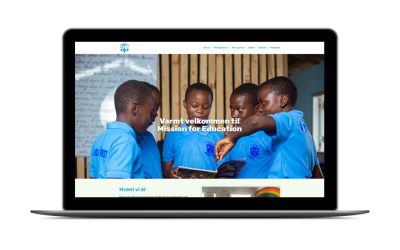

0 kommentarer